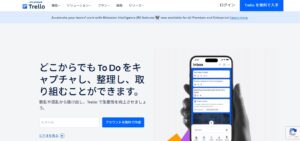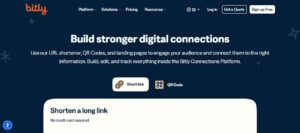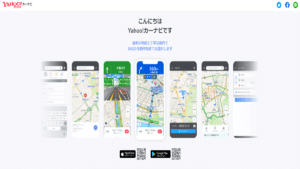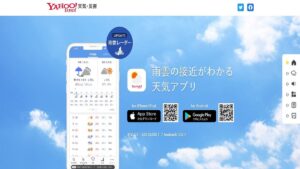ブログやWebサイトを運営していると、画像を多用することでページの読み込み速度が遅くなる問題に直面することがあります。
これはSEOの観点からも非常に大きなデメリットです。
そんな時に役立つのが、画像圧縮ツール。
今回は、無料で使える画像編集サイト「iloveimg」についてご紹介します。
誰でも簡単に画像のサイズを軽量化できる便利なWebサービスです。
iloveimgとは?
iloveimg(アイラブイメージ)は、2016年に提供開始されたオンライン画像編集ツールで、世界中のユーザーに利用されています。
多言語に対応しており、日本語表示も可能なため、初心者でも安心して使うことができます。
このツールの特徴は、以下の点にあります。
- 無料で利用可能
- 会員登録不要
- 画像圧縮の他にも多彩な機能を搭載
- 直感的な操作性で初心者にも優しいUI
iloveimgの主な機能
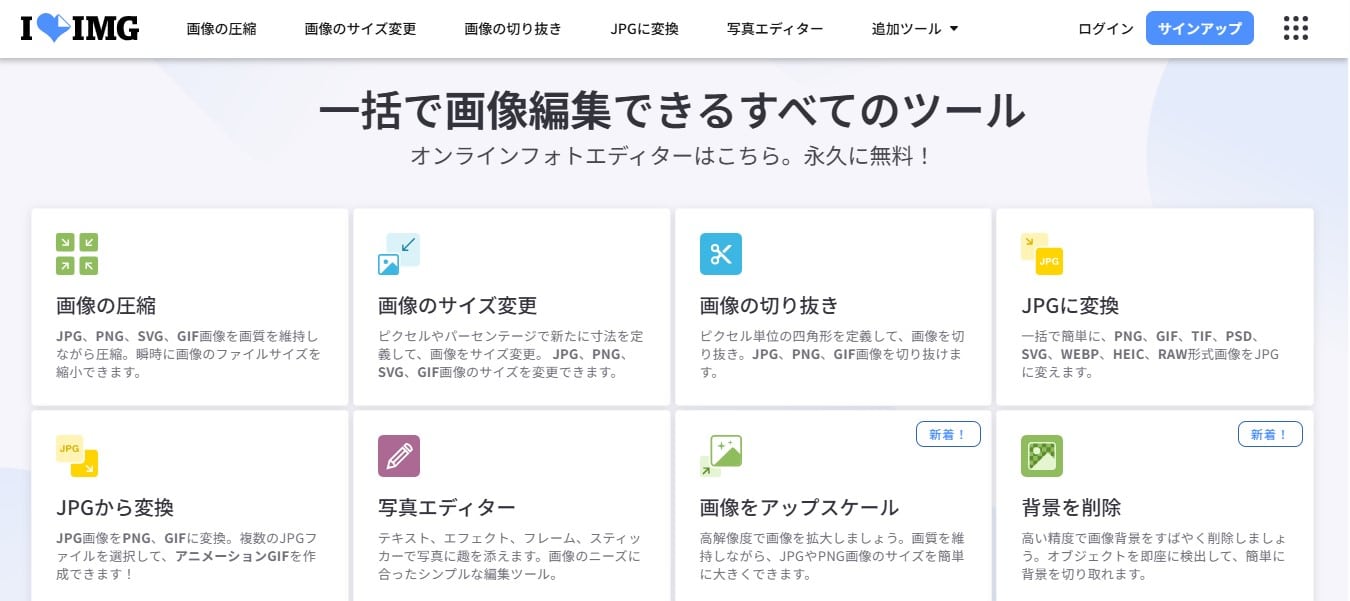
iloveimgでは画像圧縮だけでなく、以下のようなさまざまな画像処理が可能です。
- 画像の圧縮
- 画像のサイズ変更
- 画像の切り抜き
- JPGへの変換 / JPGから他形式への変換
- 写真エディター(画像加工)
- 透かしの追加(テキストやロゴの挿入)
- ミームジェネレーター
- 画像の回転
- HTMLから画像に変換
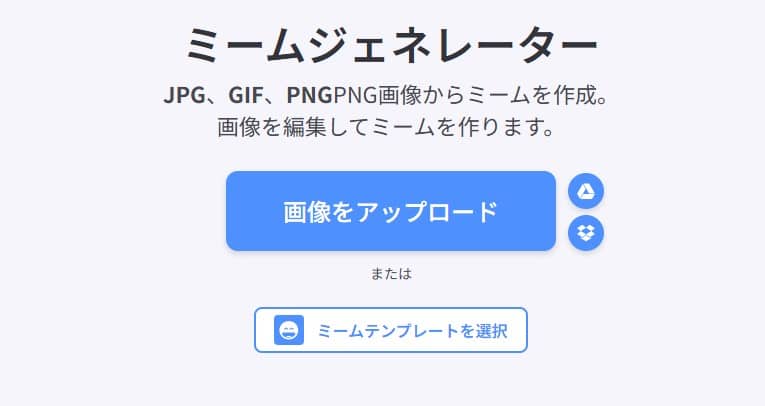
特に「ミームジェネレーター」のようなユニークな機能は、他の画像編集ツールではあまり見られないiloveimg独自の強みと言えるでしょう。
iloveimgで画像を圧縮する手順
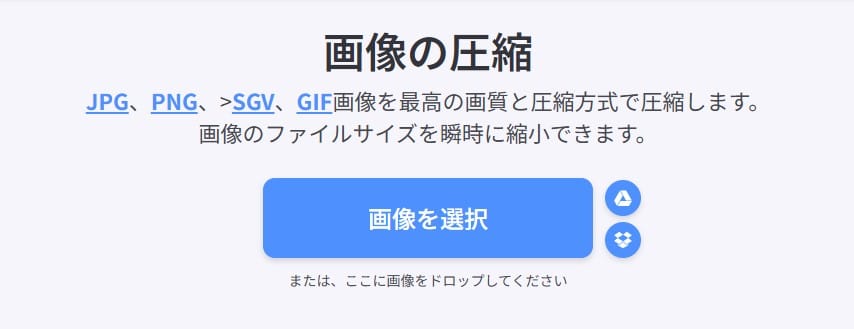
実際に画像を圧縮する流れはとてもシンプルです。
- iloveimg公式サイト にアクセス。
- トップページ左上の「画像の圧縮」をクリック。
- 「画像を選択」を押して、圧縮したい画像ファイルをアップロード。
- アップロードが完了すると自動的に圧縮が開始され、完了後にダウンロードボタンが表示されます。
複数の画像を同時に圧縮した場合はZIP形式でまとめてダウンロードされるため、解凍してから使用しましょう。
1枚だけの場合は、そのまま単体でダウンロード可能です。
SEO対策としても有効
画像を圧縮することで、ページの読み込み速度が改善され、ユーザビリティの向上やSEO対策にもつながります。
特に無料ブログや簡易CMSを利用している方で、画像の最適化機能が搭載されていない場合は、手動での画像軽量化が重要です。
その意味でも、iloveimgのようなツールを活用する価値は非常に高いと言えるでしょう。
セキュリティは大丈夫?
オンラインツールである以上、セキュリティ面も気になるところですが、iloveimgではアップロードされた画像は短期間でサーバーから削除される仕様になっています。
とはいえ、個人情報が含まれる画像や機密性の高いファイルは使用を控えるのが無難です。
また、ダウンロード後にはセキュリティソフトでのウイルススキャンを行うことで、より安心して利用できます。
代替ツール「TinyPNG」も併せて紹介
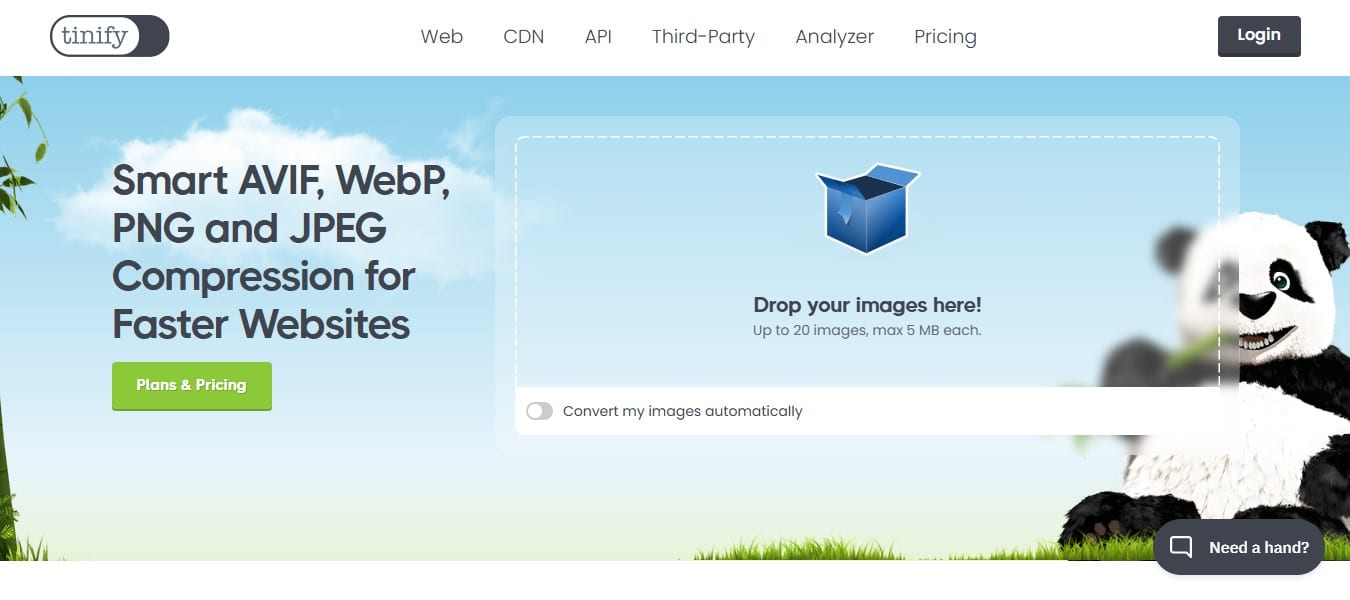
画像圧縮の定番ツールとしてもう一つ有名なのが「TinyPNG」です。
こちらも高性能かつ無料で利用できる圧縮サービスで、iloveimg同様に画像の画質を大きく損なわずにデータ容量を削減できます。
目的や好みに応じて、ツールを使い分けると良いでしょう。
まとめ
「iloveimg」は、シンプルで分かりやすいUIと多機能性を兼ね備えた、非常に便利な画像編集ツールです。
特にブログ運営やコンテンツ制作を行っている方にとっては、欠かせない存在となるはずです。
ちょっとした画像処理をサクッと済ませたいときや、スマートにページを軽くしたいときには、ぜひiloveimgを活用してみてください。
お気に入りに登録しておけば、必要な時にすぐ使えてとても便利です。
サイトのデータサイズを測れる高評価については、下記からご覧ください。
関連記事
以上、iloveimgについてのご紹介でした。
最後までお読みいただき、ありがとうございました。